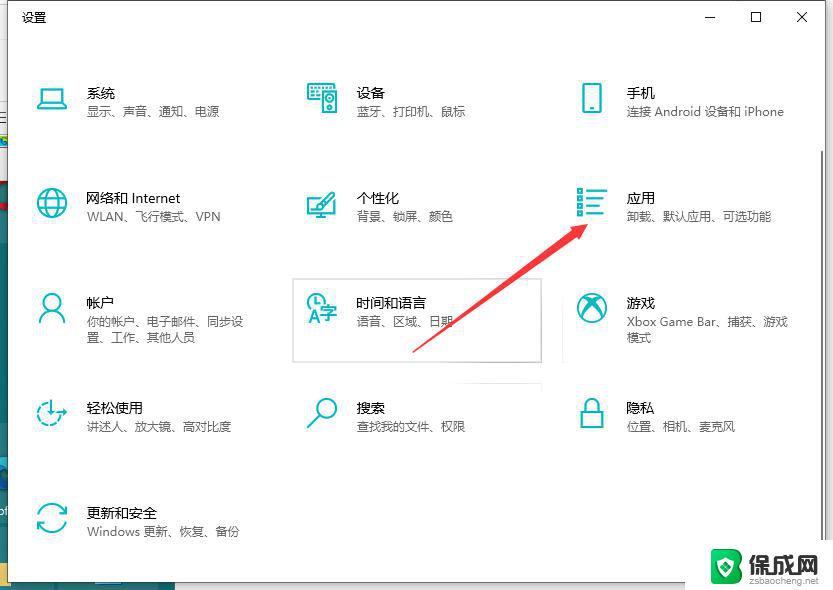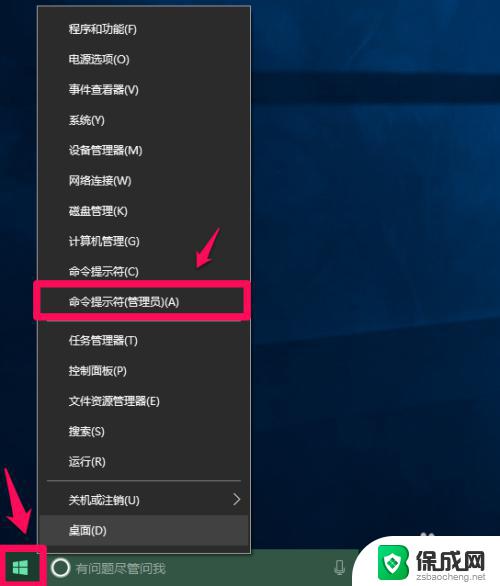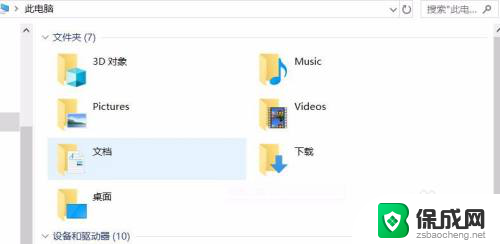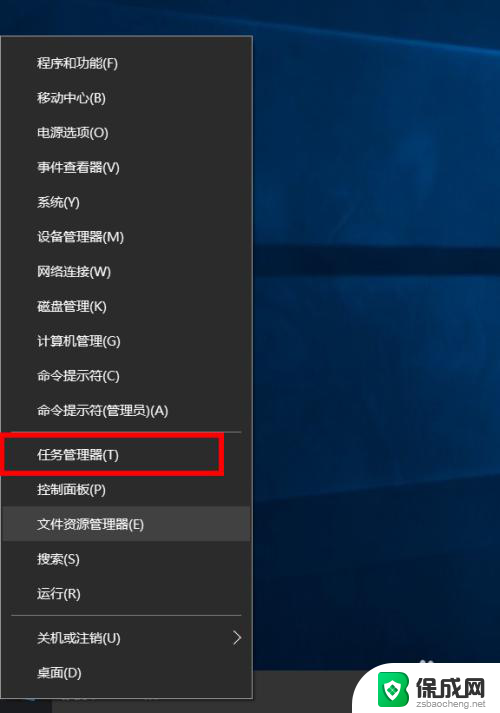win10快速启动在哪设置 Win10快速启动设置步骤详解
更新时间:2024-09-17 09:55:04作者:xiaoliu
Win10快速启动是一项非常实用的功能,能够在开机时快速加载系统,提高电脑的启动速度,但是很多用户不清楚在哪里设置这个功能。设置Win10快速启动非常简单,只需要按照一些简单的步骤就可以完成。接下来我们就来详细介绍一下Win10快速启动的设置步骤。
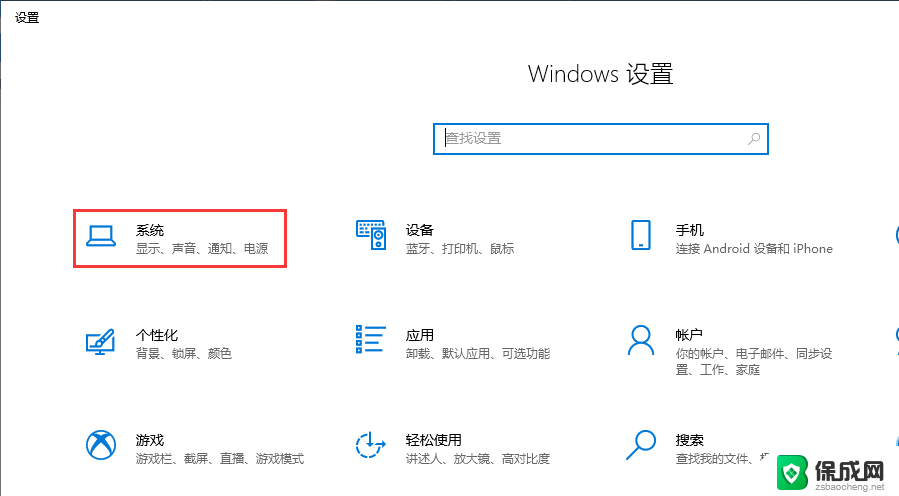
方法/步骤:
1、点击桌面左下角的开始菜单,在打开的菜单项中。点击开关按钮上方,齿轮状图标,这个就是设置;
2、按 Win + i 组合键,其实也可以打开Windows 设置,搜索框中可以查找设置,也可以直接找到并点击系统(显示、声音、通知、电源);
3、系统主页设置窗口中,点击左侧的电源和睡眠,然后点击右侧相关设置下的,其他电源设置;
4、电源选项窗口中,点击左侧的选择电源按钮的功能;
5、系统设置窗口中,直接点击更改当前不可用的设置;
6、找到关机设置下,启用快速启动(推荐)。默认是勾选的,至于要不要勾选,大家可以根据自己的实际进行设置,最后点击保存即可;
以上就是win10快速启动在哪设置的全部内容,有出现这种现象的小伙伴不妨根据小编的方法来解决吧,希望能够对大家有所帮助。